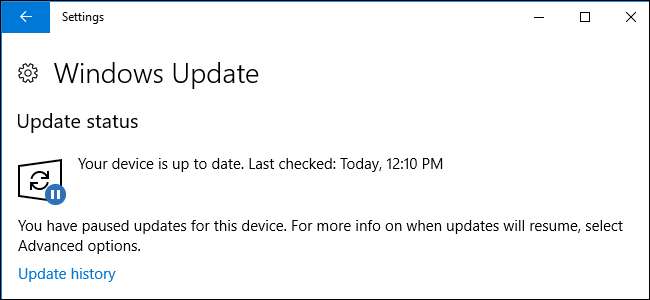
RELACIONADOS: O que há de novo na atualização para criadores do Windows 10
As edições Professional, Enterprise e Education do Windows 10 fornecem mais controle sobre o Windows Update do que a edição Home. Se você tiver uma dessas edições, comece com a atualização de criadores , agora você pode pausar o recebimento de atualizações e adiar algumas atualizações por até um ano.
Como pausar atualizações
O Windows pode pausar as atualizações por 35 dias. Depois que o período expira, o Windows 10 é retomado automaticamente, procura por atualizações e começa a instalá-las. O Windows precisará instalar as atualizações mais recentes antes que você possa pausar as atualizações novamente.
Para pausar as atualizações, vá para Configurações> Atualização e segurança> Windows Update> Opções avançadas. Role para baixo e ative a opção “Pausar atualizações”.
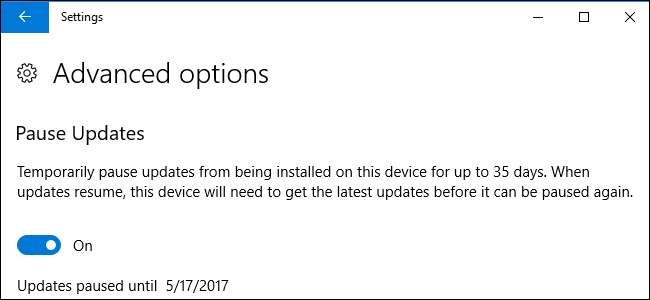
Observe que você só verá essa opção se estiver usando Windows 10 Professional , Enterprise ou Education, e mesmo assim apenas se você tiver instalou o Creators Update . Pausar as atualizações não está disponível se você estiver usando o Windows 10 Home.
RELACIONADOS: Como atualizar do Windows 10 Home para o Windows 10 Professional
Como adiar atualizações se você instalou a atualização de criadores
Começando com o Atualização de criadores , O Windows permite adiar diferentes tipos de atualizações usando a interface de Configurações. Isso permite que você adie o recebimento de atualizações até que elas sejam testadas mais amplamente. Esta opção estava disponível no Atualização de aniversário do Windows 10 que saiu em meados de 2016, mas você teve que abrir o Editor de Política de Grupo Local para usá-lo (e na verdade temos instruções para fazer isso um pouco mais tarde).
A Microsoft divide as atualizações do Windows em três categorias amplas:
- As atualizações de segurança corrigem as principais vulnerabilidades. Você não pode adiar as atualizações de segurança.
- As atualizações de recursos incluem novos recursos e atualizações significativas para recursos existentes. Você pode adiar as atualizações de recursos por até 365 dias.
- As atualizações de qualidade são mais como atualizações tradicionais do sistema operacional e incluem pequenas correções de segurança, atualizações críticas e de driver. Você pode adiar as atualizações de qualidade por até 30 dias.
Para adiar as atualizações, vá para Configurações> Atualização e segurança> Windows Update> Opções avançadas. Role para baixo e use as opções “Atualização de recursos” e “Atualização de qualidade” em “Escolha quando as atualizações são instaladas” para especificar por quantos dias você deseja adiar as atualizações. Defina essas opções de volta para “0” para parar de adiar atualizações.
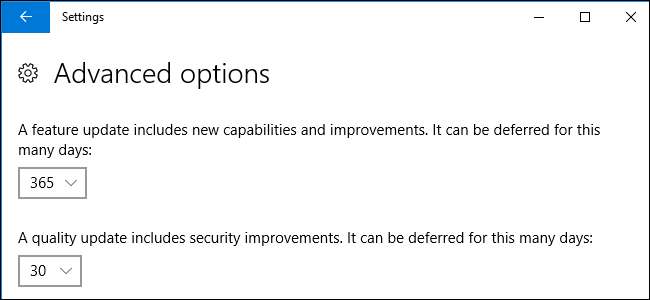
Essa página também permite que você alterne do Canal Semestral (Direcionado), que antes era conhecido como Filial Atual, para o Canal Semestral, anteriormente conhecido como Filial Atual para Negócios.
A opção de canal semestral padrão (direcionado) significa que você receberá atualizações quando forem fornecidas para PCs de consumo. Se você mudar para o Canal Semestral, só receberá atualizações depois de testadas mais profundamente e a Microsoft sentir que está pronta para a implantação corporativa. Isso geralmente acontece cerca de quatro meses após a atualização ser lançada para os consumidores.
Portanto, se você mudar para o canal semestral e adiar as atualizações de recursos por 365 dias, receberá atualizações um ano após elas aparecerem no canal semestral. Em outras palavras, levará cerca de 16 meses para que uma atualização chegue ao seu PC, após a primeira implementação nos PCs de consumo.
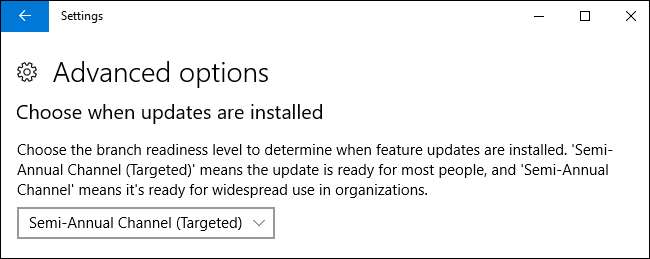
Novamente, você só verá essas opções se estiver usando o Windows 10 Professional, Enterprise ou Education e apenas se tiver instalado a Atualização para Criadores. Essas opções não estão disponíveis se você estiver usando o Windows 10 Home.
Como adiar atualizações usando a política de grupo se você não tiver a atualização dos criadores
Mesmo que você ainda não tenha feito o upgrade para a atualização de criadores, ainda pode optar por adiar as atualizações. Você só precisa fazer isso por meio da Política de Grupo. Isso é útil se você ainda estiver usando a Atualização de aniversário e quiser adiar o recebimento da própria Atualização de criadores, por exemplo.
RELACIONADOS: Usando o Editor de política de grupo para ajustar seu PC
Antes de começar, saiba que o Editor de Política de Grupo Local é uma ferramenta muito poderosa. Se você nunca usou antes, vale a pena reservar um tempo para aprenda o que isso pode fazer . Além disso, se você estiver em uma rede corporativa, faça um favor a todos e verifique primeiro com seu administrador. Se o seu computador de trabalho fizer parte de um domínio, também é provável que faça parte de uma política de grupo de domínio que substituirá a política de grupo local.
Abra o Editor de Diretiva de Grupo Local pressionando Iniciar, digitando “gpedit.msc” e depois pressionando Enter.
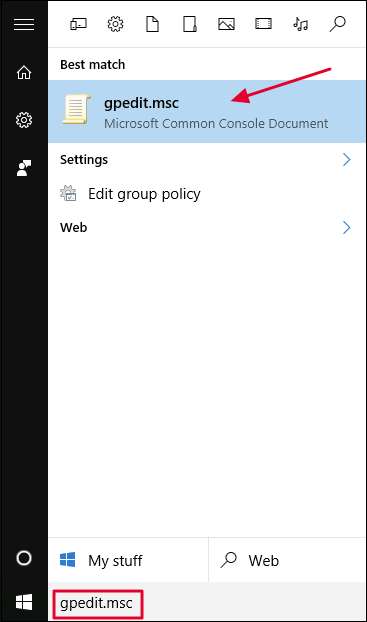
No Editor de Política de Grupo Local, no lado esquerdo, vá até Configuração do Computador> Modelos Administrativos> Componentes do Windows> Windows Update> Adiar Upgrades e Atualizações.
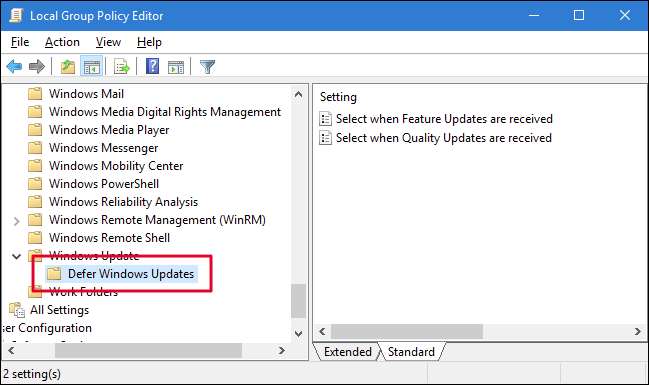
No lado direito, clique duas vezes na configuração “Selecionar quando atualizações de recursos forem recebidas” para abrir sua janela de propriedades.
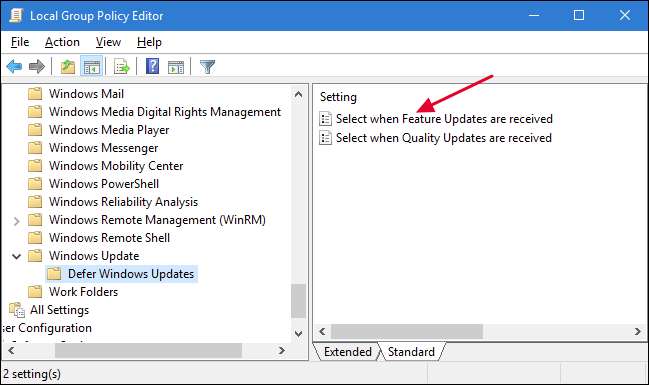
Na janela de propriedades, selecione a opção “Ativado”. Se você quiser adiar as atualizações, insira qualquer número até 180 dias na caixa “Após o lançamento de uma atualização de recurso, adie o recebimento por tantos dias”. Como alternativa, você pode selecionar a opção “Pausar atualizações de recursos” para adiar as atualizações por 60 dias ou até desmarcar a caixa de seleção. Usar o recurso de pausa é basicamente o mesmo que usar o recurso de adiar atualizações regulares na interface do Windows Update, exceto que você pode voltar ao Editor de Política de Grupo Local e desmarcar a caixa se quiser encerrar a pausa e obter as atualizações.
A outra opção que você tem nesta janela é o nível de prontidão do branch para receber atualizações de recursos. A “Filial Atual” obtém atualizações quando a Microsoft considera que os recursos estão prontos para uso geral. O “Current Branch for Business” obtém atualizações de recursos mais lentamente, e apenas quando a Microsoft sente que está pronta para implantação corporativa. Se você deseja obter atualizações de recursos mais cedo, escolha “Branch atual”. Se você deseja adiar os novos recursos o máximo possível, escolha “Agência atual para empresas”.
Quando terminar de definir as opções, clique em “OK”.
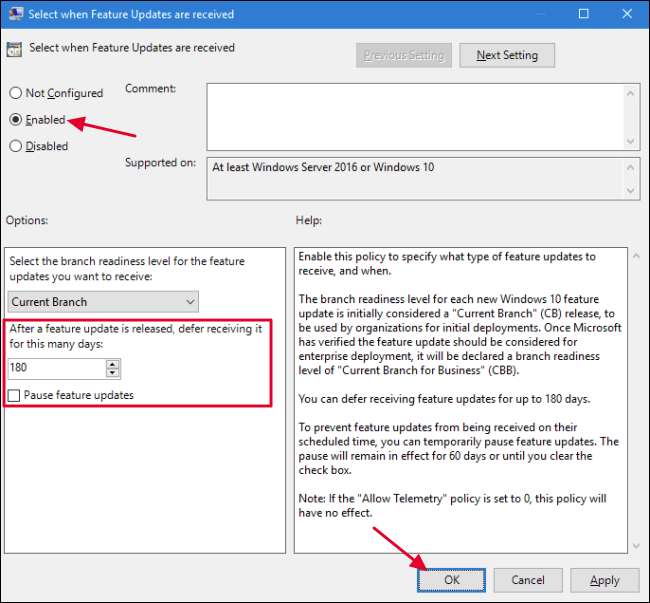
De volta à janela principal do Editor de Política de Grupo Local, clique duas vezes na configuração “Selecionar quando as atualizações de qualidade forem recebidas” para abrir sua janela de propriedades.
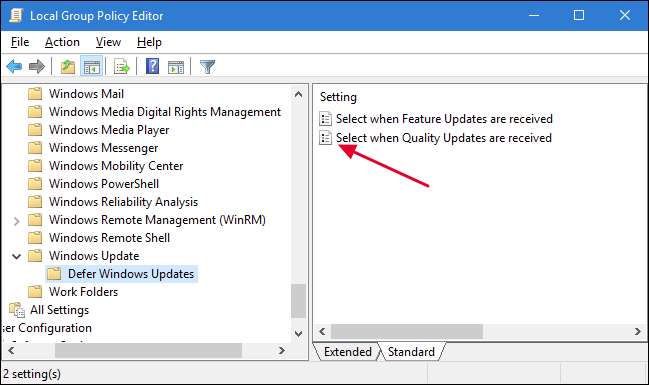
Na janela de propriedades, selecione a opção “Ativado”. Observe que não há opção de seleção de ramificação para atualizações de qualidade. Você pode definir o número de dias para adiar as atualizações em até 30 dias. Usar o recurso de pausa é novamente como usar a opção de adiamento na interface do Windows Update. Ele pausará as atualizações por 35 dias ou até que você volte e desmarque a opção. Quando terminar de definir as opções, clique em “OK”.

Agora você pode fechar o Editor de Política de Grupo Local. Não há necessidade de reiniciar seu PC nem nada. As alterações ocorrem imediatamente e você não deve receber atualizações de qualidade e recursos durante o período definido.
RELACIONADOS: Como impedir que o Windows 10 atualize automaticamente os drivers de hardware
O Windows Update no Windows 10 também atualiza automaticamente seus drivers de hardware. Você pode impeça o Windows 10 de atualizar seus drivers de hardware , se você gostar. Ao contrário das opções acima para adiar atualizações, impedir o Windows de atualizar os drivers de hardware também funciona na edição do Windows 10 Home.







